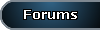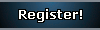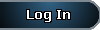|
| Autor/ica | Poruka |
|---|
mobile
VIP član


 
Broj postova : 17288
Godine : 34
Datum registracije : 23.04.2011
 |  Naslov: Re: Xp trikovi Naslov: Re: Xp trikovi  01.05.11 13:17 01.05.11 13:17 | |
| 51. Ubrzajte prikaz ikona u My Network Places direktorijumu
1. Startujte Windows Explorer
2. Idite na Tools padajući meni i odaberite opciju Folder Options...
3. Idite na View tab
4. Pronađite opciju Automatically search for network folders and printers.
5. Ukoliko je uključena (čekirana) isključite je (dečekirajte), a ukoliko nije čekirana ostavite je tako.
6. Kliknite na OK i ugasite sve prozore koje ste otvarali prilikom ovog procesa | |
| ![[Vrh]](https://2img.net/s/t/13/07/82/i_up_arrow.gif)  | | mobile
VIP član


 
Broj postova : 17288
Godine : 34
Datum registracije : 23.04.2011
 |  Naslov: Re: Xp trikovi Naslov: Re: Xp trikovi  01.05.11 13:17 01.05.11 13:17 | |
| 52. Isključite prijavljivanje bilo kakvih grešaka Office XP aplikacija
1. Startujte regedit
2. Potrebno je pronaći sledeće stavke ili ako ne postoje napraviti nove DWORD stavke sa sledećim imenima
- DWNeverUpload
- DWNoExternalURL
- DWNoFileCollection
- DWNoSecondLevelCollection
3. Ove navedene stavke potrebno je podesiti tako da im vrednost bude 1
4. Stavke moraju biti pronađene ili napravljene na dva mesta u registarskoj bazi, i to:
- HKEY_CURRENT_USER\Software\Policies\Microsoft\Offi ce\10.0\Common
- HKEY_LOCAL_MACHINE\Software\Policies\Microsoft\Off ice\10.0\Common | |
| ![[Vrh]](https://2img.net/s/t/13/07/82/i_up_arrow.gif)  | | mobile
VIP član


 
Broj postova : 17288
Godine : 34
Datum registracije : 23.04.2011
 |  Naslov: Re: Xp trikovi Naslov: Re: Xp trikovi  01.05.11 13:18 01.05.11 13:18 | |
| 53. Naterajte Outlook XP da dozvoljava .exe fajlove u attachmentu
1. Startujte regedit
2. Idite u HKEY_CURRENT_USER\Software\Microsoft\Office\10.0\O utlook\Security
3. Napravite novi STRING i dodelite mu ime Level1Remove
4. Duplo kliknite na novonapravljeni string i unesite mu vrednosti koje bi želeli da Outlook XP propušta. Ekstenzije se pišu bez tačke a odvajaju se sa ;. Npr. upišite exe;zip;rar i imaćete mogućnost slanja i primanja fajlova sa ovim ekstenzijama. | |
| ![[Vrh]](https://2img.net/s/t/13/07/82/i_up_arrow.gif)  | | mobile
VIP član


 
Broj postova : 17288
Godine : 34
Datum registracije : 23.04.2011
 |  Naslov: Re: Xp trikovi Naslov: Re: Xp trikovi  01.05.11 13:18 01.05.11 13:18 | |
| 54. Isključite (Uključite) Office XP-ov clipboard toolbar
1. Startujte Word
2. Idite na Tools padajući meni i odaberite Options
3. Idite na Edit tab i isključite Show Paste Options buttons i Show Insert Options buttons
4. Kliknite na OK i izađite iz Word-a. Kada ga opet startujete clip toolbar se više neće pojavljivati. | |
| ![[Vrh]](https://2img.net/s/t/13/07/82/i_up_arrow.gif)  | | mobile
VIP član


 
Broj postova : 17288
Godine : 34
Datum registracije : 23.04.2011
 |  Naslov: Re: Xp trikovi Naslov: Re: Xp trikovi  01.05.11 13:18 01.05.11 13:18 | |
| 55. Uklonite MSN Messenger iz Outlook Express-a
1. Startujte regedit
2. Idite u HKEY_LOCAL_MACHINE\SOFTWARE\Microsoft\Outlook Express
3. Nađite stavku Hide Messenger a ako ne postoji napravite novi DWORD sa tim imenom. Vrednost promenite ili je podesite na 2.
4. Ugasite Outlook Express ukoliko je startovan. Ova promena će biti vidljiva kada startujete Outlook Express | |
| ![[Vrh]](https://2img.net/s/t/13/07/82/i_up_arrow.gif)  | | mobile
VIP član


 
Broj postova : 17288
Godine : 34
Datum registracije : 23.04.2011
 |  Naslov: Re: Xp trikovi Naslov: Re: Xp trikovi  01.05.11 13:18 01.05.11 13:18 | |
| 56. Automatsko brisanje privremenog (TEMP) direktorijuma
1. Idite na Start>Run i kucajte gpedit.msc
2. Idite na Computer Configuration/Administrative Templates/Windows Components/Terminal Services/Temporary Folder
3. Kliknite desno dugme miša na Do Not Delete Temp Folder Upon Exit. Odaberite properties i namestite disable opciju.
4.Restartujte računar. | |
| ![[Vrh]](https://2img.net/s/t/13/07/82/i_up_arrow.gif)  | | mobile
VIP član


 
Broj postova : 17288
Godine : 34
Datum registracije : 23.04.2011
 |  Naslov: Re: Xp trikovi Naslov: Re: Xp trikovi  01.05.11 13:18 01.05.11 13:18 | |
| 57. Podesite automatsko osvežavanje prozora
1. Startujte regedit
2. Idite na HKEY_LOCAL_MACHINE\SYSTEM\CurrentControlSet\Contro l\Update
3. Nađite stavku UpdateMode a ako ne postoji napravite novi DWORD sa tim imenom. Vrednost podesite na 0.
4. Restartujte računar. | |
| ![[Vrh]](https://2img.net/s/t/13/07/82/i_up_arrow.gif)  | | mobile
VIP član


 
Broj postova : 17288
Godine : 34
Datum registracije : 23.04.2011
 |  Naslov: Re: Xp trikovi Naslov: Re: Xp trikovi  01.05.11 13:19 01.05.11 13:19 | |
| 58. Poboljšajte performanse računara brisanjem prefetch fajlova
1. Startujte Windows Explorer
2. Idite u direktorijum C:\Windows\Prefetch tj. u Windowsov direktorijum gde se nalazi direktorijum Prefetch
3. Obeležite i obrišite sve fajlove u tom direktorijumu.
4. Restartujte računar
Ovaj postupak je potrebno raditi svaki mesec radi održavanja brzine sistema. | |
| ![[Vrh]](https://2img.net/s/t/13/07/82/i_up_arrow.gif)  | | mobile
VIP član


 
Broj postova : 17288
Godine : 34
Datum registracije : 23.04.2011
 |  Naslov: Re: Xp trikovi Naslov: Re: Xp trikovi  01.05.11 13:19 01.05.11 13:19 | |
| 59. Poboljšajte performanse isključivanjem prefetch opcije
1. Startujte regedit
2. Idite u HKEY_LOCAL_MACHINE\SYSTEM\CurrentControlSet\Contro l\Session Manager\Memory Management\PrefetchParameters\
3. Nađite stavku EnablePrefetcher a ukoliko ne postoji napravite novi DWORD sa tim imenom. Vrednost podesite na 0.
4. Restartujte računar. | |
| ![[Vrh]](https://2img.net/s/t/13/07/82/i_up_arrow.gif)  | | mobile
VIP član


 
Broj postova : 17288
Godine : 34
Datum registracije : 23.04.2011
 |  Naslov: Re: Xp trikovi Naslov: Re: Xp trikovi  01.05.11 13:19 01.05.11 13:19 | |
| 60. Pristupite podešavanju skrivenih opcija u Windows XP-u
1. Idite na Start>Run... i kucajte gpedit.msc
2. Pregledajte opcije i videćete mnogo opcija koje su dostupne samo kroz editovanje registry baze. Sada ih možete editovati vrlo lako. | |
| ![[Vrh]](https://2img.net/s/t/13/07/82/i_up_arrow.gif)  | | mobile
VIP član


 
Broj postova : 17288
Godine : 34
Datum registracije : 23.04.2011
 |  Naslov: Re: Xp trikovi Naslov: Re: Xp trikovi  01.05.11 13:19 01.05.11 13:19 | |
| 61. Podesite Active Desktop onako kako vi želite (dodatne opcije)
1. Idite na Start>Run... i kucajte gpedit.msc
2. Idite u User Configuration\Administrative Templates\Desktop\Active Desktop
3. Tu se nalazi veliki broj opcija za podešavanje Active Desktop-a
4. Da bi uključili Active Desktop potrebno je da Active Desktop stavka bude uključena što se radi na sledeći način: Kliknite desno dugme na Active Desktop i odaberite properties. Unutar prozora koji se otvori selektujte Enabled i kliknite na OK. Ovaj postupak važi i za uključenje bilo koje druge stavke.
5. Sada možete koristiti Active Desktop normalno. Takođe možete koristiti, pored bmp formata, i druge formate (jpg, png) slika za pozadinu.
6. Isključite sve otvorene prozore i podesite željenu pozadinu. | |
| ![[Vrh]](https://2img.net/s/t/13/07/82/i_up_arrow.gif)  | | mobile
VIP član


 
Broj postova : 17288
Godine : 34
Datum registracije : 23.04.2011
 |  Naslov: Re: Xp trikovi Naslov: Re: Xp trikovi  01.05.11 13:20 01.05.11 13:20 | |
| 62. Isključite Office Assistant-a
1. Startujte regedit
2. Idite u HKEY_CURRENT_USER\SOFTWARE\Microsoft\Office\[ver]\Common\Assistant
3. [ver] označava vašu verziju Office aplikacija. Office XP ima verziju 10.0
4. Obrišite sve vrednosti pod Assistant stavkom.
5. Restartujte računar. | |
| ![[Vrh]](https://2img.net/s/t/13/07/82/i_up_arrow.gif)  | | mobile
VIP član


 
Broj postova : 17288
Godine : 34
Datum registracije : 23.04.2011
 |  Naslov: Re: Xp trikovi Naslov: Re: Xp trikovi  01.05.11 13:20 01.05.11 13:20 | |
| 63. Uključite (ili isključite) Windows XP interni firewall
1. Otvorite (dupli klik) konekciju za koju želite da uključite firewall.
2. Odaberite Properties i idite na tab Advanced
3. Pod Internet Connection Firewall čekirajte box sa opcijom Protect my computer and network.... da bi uključili firewall. Dečekirajte taj box ukoliko želite da isključite firewall
4. Ukoliko koristite neki drugi firewall poput Zone Alarm, Sygate i sl. Najbolje je da isključite ovaj firewall jer je mnogo slabiji od ovde navedenih. | |
| ![[Vrh]](https://2img.net/s/t/13/07/82/i_up_arrow.gif)  | | mobile
VIP član


 
Broj postova : 17288
Godine : 34
Datum registracije : 23.04.2011
 |  Naslov: Re: Xp trikovi Naslov: Re: Xp trikovi  01.05.11 13:20 01.05.11 13:20 | |
| 64. Naterajte Windows da koristi klasični Start meni
Ova procedura će naterati Windows da koristi Classic Start Menu bez obzira na sve.
1. Startujte regedit
2. Idite u HKEY_LOCAL_MACHINE\Software\Microsoft\Windows\Curr entVersion\Policies\Explorer
3. Nađite stavku NoSimpleStartMenu i dodelite joj vrednost 0. Ukoliko ne postoji kreirajte DWORD sa ovim parametrima.
4. Restartujte računar | |
| ![[Vrh]](https://2img.net/s/t/13/07/82/i_up_arrow.gif)  | | mobile
VIP član


 
Broj postova : 17288
Godine : 34
Datum registracije : 23.04.2011
 |  Naslov: Re: Xp trikovi Naslov: Re: Xp trikovi  01.05.11 13:20 01.05.11 13:20 | |
| 65. Promenite Source Path Windows instalacije
1. Startujte regedit
2. Idite u HKEY_LOCAL_MACHINE\Software\Microsoft\Windows NT\CurrentVersion
3. Nađite stavku SourcePath i promenite njene parametre tako da odgovaraju vašim potrebama.
4. Restartujte računar | |
| ![[Vrh]](https://2img.net/s/t/13/07/82/i_up_arrow.gif)  | | mobile
VIP član


 
Broj postova : 17288
Godine : 34
Datum registracije : 23.04.2011
 |  Naslov: Re: Xp trikovi Naslov: Re: Xp trikovi  01.05.11 13:21 01.05.11 13:21 | |
| 66. Povećajte performanse (Ubrzanje) NTFS fajl sistema
1. Startujte regedit
2. Idite u HKEY_LOCAL_MACHINE\SYSTEM\CurrentControlSet\Contro l\FileSystem
3. Pronađite stavku NtfsDisableLastAccessUpdate i dodelite joj vrednost 00000001. Ukoliko stavka ne postoji napravite novi DWORD i podesite naznačene parametre (ime i vrednost)
4. Restartujte računar | |
| ![[Vrh]](https://2img.net/s/t/13/07/82/i_up_arrow.gif)  | | mobile
VIP član


 
Broj postova : 17288
Godine : 34
Datum registracije : 23.04.2011
 |  Naslov: Re: Xp trikovi Naslov: Re: Xp trikovi  01.05.11 13:21 01.05.11 13:21 | |
| 67. Ubrzajte performanse podešavajući DiskCache
1. Proverite prvo koliko imate instalirane memorije. Za ovo kliknite desnim dugmetom miša na My Computer ikonicu i odaberite Properties. Pronađite red gde piše neki broj a odmah iza njega MB of RAM (npr. 512 MB of RAM).
2. Idite u HKEY_LOCAL_MACHINE/SYSTEM/CurrentControlSet/Control/Session Manager/Memory Management/IoPageLockLimit. Zapišite vrednost koja je unesena za tu stavku i sačuvajte je da bi je mogli vratiti ukoliko podešavanja ne odgovaraju vašim potrebama.3. Duplo kliknite levog miša na stavku IoPageLockLimit i unesite vrednost koja odgovara vrednosti vaše instalirane memorije iz donjeg spiska:
64MB : 1000
128MB : 4000
256MB : 10000
512MB or more : 40000
4. Restartujte računar
Ukoliko računar počne izuzetno čudno da se ponaša, a pogotovo ako neće da reže CD-ove (pogotovo Audio CD i Mixed CD) vratite vrednost na originalnu i restartujte računar. | |
| ![[Vrh]](https://2img.net/s/t/13/07/82/i_up_arrow.gif)  | | mobile
VIP član


 
Broj postova : 17288
Godine : 34
Datum registracije : 23.04.2011
 |  Naslov: Re: Xp trikovi Naslov: Re: Xp trikovi  01.05.11 13:21 01.05.11 13:21 | |
| 68. Podesite Virtualnu memoriju i ubrzajte performanse pri igranju
Za ovu proceduru je najbolje da imate 256 ili više MB RAM memorije instalirano (512 je OK).
1. Idite na Start>Run... i kucajte msconfig. Otvoriće se System Configuration Utility.
2. Idite na tab System.ini i otvorite 386enh deo. Dodajte (kliknite na new sa desne strane) stavku ConservativeSwapfileUsage=1.
3. Pogasite sve prozore. Restartujte računar. | |
| ![[Vrh]](https://2img.net/s/t/13/07/82/i_up_arrow.gif)  | | mobile
VIP član


 
Broj postova : 17288
Godine : 34
Datum registracije : 23.04.2011
 |  Naslov: Re: Xp trikovi Naslov: Re: Xp trikovi  01.05.11 13:22 01.05.11 13:22 | |
| 69. Automatsko uklanjanje dll-ova i oslobađanje memorije
Windows učitava razne dll fajlove pri startu a takođe i pri startu svakog programa. Kada se program ugasi, neki dll fajlovi ostaju u memoriji i time je opterećuju bez potrebe. Naravno, ukoliko ponovo startujete taj program, on će se brže učitati. Postavlja se pitanje da li je brže učitavanje programa vredno i do 50 MB memorije koji zauzimaju njegovi zaostali dll fajlovi. Ukoliko imate 512MB RAM-a i više, ovim nećete primetiti neki veliki pomak u performansama, ali će te sigurno primetiti malo stabilniji rad. Naravno, brisanjem dll fajlova iz memorije programi će se malo duže učitavati, ali s obzirom na današnje brzine HDD diskova, memorije i magistrale, ovo ne bi trebalo da predstavlja neki veći problem. Za one sa 256 MB ovo može biti spas i onaj mali delić koji im je bio potreban da sve radi kao podmazano.
1. Startujte regedit
2. Idite u HKEY_LOCAL_MACHINE\SOFTWARE\Microsoft\Windows\Curr entVersion\Explorer
3. Nađite stavku AlwaysUnloadDLL i dodelite joj vrednost 1. Ukoliko stavka ne postoji, kreirajte novi DWORD sa naznačenim parametrima.
4. Restartujte računar | |
| ![[Vrh]](https://2img.net/s/t/13/07/82/i_up_arrow.gif)  | | mobile
VIP član


 
Broj postova : 17288
Godine : 34
Datum registracije : 23.04.2011
 |  Naslov: Re: Xp trikovi Naslov: Re: Xp trikovi  01.05.11 13:22 01.05.11 13:22 | |
| 70. Ubrzajte grafički interfejs Windows XP OS-a
Windows XP izgleda vrlo lepo. Otvaranje menija i ostalih delova je vrlo zanimljivo i lepo za oko. Ipak sve te stvari usporavaju korisnikov pristup. Mnogi su se žalili da im je XP jako spor. Podesite nekoliko parametara i dobićete lep XP izgled i brzinu približnu Windows 98 OS-u
1. Desni klik na My Computer i odaberite Properties
2. Idite na Advanced tab i pod delom Performance kliknite na Settings
3. Kliknite na Visual Effects (ukoliko već nije otvorio) tab i podesite željene parametre tako što će te isključiti pojedine stavke.
4. Ovo sam ja isključio:
Fade or slide menu into view
Fade or slide tool tips into view
Fade out menu items after clicking
Show shadows under menus
Slide open combo boxes
Slide taskbar buttons
Smooth-scroll list boxes
Use a background image for each folder type
Use common tasks in folders
5. Kliknite na Apply pa na OK. Pogasite sve prozore i uživajte u lepom a brzom grafičkom interfejsu Windows XP OS-a. | |
| ![[Vrh]](https://2img.net/s/t/13/07/82/i_up_arrow.gif)  | | mobile
VIP član


 
Broj postova : 17288
Godine : 34
Datum registracije : 23.04.2011
 |  Naslov: Re: Xp trikovi Naslov: Re: Xp trikovi  01.05.11 13:23 01.05.11 13:23 | |
| 71. Igre ne rade. Pokušajte neke od ovih saveta
Ukoliko vam se računar čudo ponaša pri igranju, stalno resetuje, zamrzava tj. zakucava računar, iskače u Windows i sl. sasvim sigurno imate problem koji je vezan za grafičku karticu. Problem može biti jednostavan i otklanja se promenom drajvera ili isključenjem nekog pozadinskog programa, a može biti i komplikovaniji koji zahteva izvođenje zahvata na samoj grafičkoj kartici. Evo nekih rešenje koje bi trebali probati u slučaju da imate slične probleme. Napominjem da su rešenja vezana za nVidia bazirane grafičke kartice, ali se nešto može upotrebiti i na ATI vlasnike. NAPOMENA: UVEK PROČITATI MINIMALNI KONFIGURACIJU ZA ODREĐENU IGRU I README FAJLOVE IGRE U KOJEM SE MOGU NALAZITI POTENCIJALNI PROBLEMI I NAČINI ZA NJIHOVO REŠAVANJE. TAKOĐE, UKOLIKO NE ISPUNJAVATE ZAHTEVE MINIMALNE KONFIGURACIJE, NE OČEKUJTE PREVIŠE OD OVOG TEKSTA. TEKST JE PRVENSTVENO NAMENJEN ONIMA KOJI IMAJU PROBLEMA, A NE ONIMA KOJIMA IGRA IDE SPORO. Rešenja su kumulativna što znači sa ako problem opstaje i posle modifikacije, modifikaciju ne vraćati na staro već nastaviti sa podešavanjima. Neki problemi se mogu rešiti samo ukoliko je prethodno odrađena neka od prethodnih stavki. UKOLIKO IMATE GARANCIJU NA RAČUNAR ILI NEKE OD KOMPONENTI, PROČITAJTE OVAJ DOKUMENT I AKO NE USPETE REŠITI PROBLEM SA NEKOLIKO PRVIH STAVKI ODNESITE RAČUNAR U SERVIS. Probleme pokušati rešiti ovim redom:
Probajte da promenite drajvere. Drajveri često znaju da prave probleme. Neki drajveri su dobro optimizovani za vaš model grafičke kartice, dok drugi nisu i optimizovani su za novije modele. Generalno noviji drajveri su uvek bolji, ali se postavlja pitanje da li će raditi kako treba na vašoj grafičkoj kartici. Drajveri koji vam trebaju obično su drajveri sa verzijom koja je bila aktuelna u vreme izlaska grafičke kartice (Za GF4 najbolji detonator/forceware drajveri su bili drajveri verzije 4x.xx, dok je prva verzija 5x.xx drajvera mnogo sporija i optimizovana je za GF FX seriju). Preporučujem da nabavite neki od popularnih testova, npr. 3D Mark 2xxx verziju i skinete patch za nju, i testirate računar sa postojećim drajverima. Rezultate snimite, instalirate drugu verziju drajvera (višu ili nižu tj starije ili novije drajvere) i testirate računar ponovo. Uporedite rezultate i vidite koji drajveri vam više odgovaraju. Ukoliko neki drajveri prave probleme, prvo probajte noviju verziju a ukoliko niste zadovoljni rezultatima probajte stariju.
Proverite Direct X verziju. Ponekad je potrebno da proverite koju verziju Direct X-a igra zahteva. Dešava se da se ponekad fajlovi Direct X-a "pokvare" i da zbog toga nastaju problemi. Generalno svaka igra na svom CD-u ima verziju DX-a koja joj je potrebna. Ukoliko imate verziju koja je niža od potrebne za igru, morate instalirati verziju sa CD-a igra. Ukoliko imate noviju verziju DX-a nije potrebno instalirati nižu verziju. Obično se u ReadMe fajlu na CD-u nalazi potrebna verzija DX-a. Da bi videli koju verziju DX-a vi imate idite na Start>Run.. u kucajte dxdiag i kliknite na OK. Verzija instaliranog DX-a se nalazi na ekranu tj. na tab-u koji se prvi pojavi i izgleda slino ovome DirectX Version: DirectX 9.0b (4.09.0000.0902). Nikada nije na odmet instalirati najnoviju verziju DirectX-a. Napomena za vlasnike VIA matičnih ploča. Ukoliko instalirate 4-in-1 drajvere i drajvere za onboard audio karticu, posle instalacije drajvera instalirajte (reinstalirajte) i DirectX jer se u nekim slučajevima dešavalo da se DX "pokvari".
Proverite da li vam neki program pravi probleme. Moguće je da neki programi koji su startovani u vreme igranja prave probleme. Najviše problema prave propratni programi koji štite računar od virusa, firewall programi, programi za "ubrzanje" računara, Windows services i sl. Najbolje je da ih sve isključite i pokušate da startujete igru. Ukoliko igra radi bez problema, problem je neki od programa. Pogledajte sekciju Windows XP Services i Task Manager Task List i vidite šta možete uraditi da bi isključili pojedine programe. Programi koji su dosta ozloglašeni su ATI-jevi programi koji se instaliraju sa drajverima a nisu neophodni, Norton paket programa (Antivirus, zaštita od blokiranja koja više blokira nego pomaže računaru, ghost sistema i sl). Napominjem da se računar ne može zaraziti virusom sam od sebe. Nije potrebno da vam antivirus program bude startovan uvek. Dovoljno je da se startuje onda kada radite sa novim programima ili sa novim fajlovima Office paketa. Bilo bi dobro kada bi slične programe isključiti a fajlove proveravali ručno. Ovim, postižete veću stabilnost sistema a pri tome ste sigurni da program nije zaboravio da nešto proveri. Kao alternativa nortonu preporučujem mnogo jeftiniji Kasperski AntiVirus program koji u sebi ima i zaštitu e-mail klijenta i Internet Explorera tako što proverava izvorni kod i detektuje sve što liči na virus, te ga izbacuje i javlja vam šta se desilo. Takođe firewall programi poput Windows-ovog firewall-a ili Zone Alarm-a vam nisu potrebni kada niste na internetu. Preporučujem da ih ugasite i startujete po potrebi (ovo može biti problem za Windows-ov firewall, ali kako je Zone Alarm bolji njega bih vam preporučio). Za ovo mogu da predložim program NetRun iz sekcije Korisni Programi. Takođe ništa se ne postiže uključivanjem ili startovanjem dodatnih firewall programa.
Loše podešeni drajveri mogu da prave probleme, kao i loše podešen sistem. Iako su današnje kartice vrlo brze, ponekad postoji problem u igri ili drajverima ili u samoj konfiguraciji sistema i to zna da pravi razne probleme. Probleme u igri generalno rešavaju patch-evi proizvođače igre. Drajvere smo već opisali. O konfiguraciji sistema će kasnije biti reči. Sistem i njegovo podešavanje su opisani u sekcijama Windows XP Services i Task Manager Task List. Ukoliko neka igra neće da radi kako treba, blokira se, iskače u Windows desktop, gasi računar i sl. potrebno je izvršiti male modifikacije na drajverima. Za GF grafičke kartice kliknuti desnim mišem na prazan deo desktopa (ne na neku ikonicu) i odabrati Properties. Otići na tab Settings i kliknuti na dugme Advanced. Kliknuti na tab sa imenom grafičke kartice. Pronaći i ugasiti Antialiasing i Anisotropic Filtering. Takođe prokušati sa i bez Texture Sharpening opcije. Obavezno uključiti Enable fog table emulation. Mipmap detail level postaviti na blend ili niže. Vertical Sync uvek postaviti na Always Off. U BIOS-u sistema proverite da li vam je namešteno da vam je VGA boot da AGP slota. Takođe podesite video memoriju da odgovarajuću vrednost tj. na onoliko MB koliko ima vaša grafička kartica. Ukoliko ništa ne pomaže, zapišite sve vrednosti iz BIOS-a i resetujte BIOS na default vrednosti. Podesite ponovo
Potrudite se da pronađete drajvere za monitor. Drajveri za monitor su važni kao i bilo koji drugi drajveri. Pronađite i instalirajte drajvere za vaš monitor. Podesite osvežavanje slike tako da odgovara vašem monitoru. Nije potrebno ići preko 85 Hz pri osvežavanju. Proverite mogućnosti osvežavanja vašeg monitora. Generalno, rezolucije od 640x480 pa do 1024x768 a kod većine monitora i do 1152x864 mogu da rade u 85Hz na svim monitorima. Ukoliko želite da budete sigurni da problem nije vezan za refresh rate tj. za osvežavanje pronađite program ReForce. U njemu podesite sva osvežavanja na 60 Hz i vidite da li je ovo rešilo problem. Ukoliko nije podesite vrednosti koje su gore navedene na 72 Hz, na 75 Hz i na 85 Hz, dok ostale vrednosti van navedenog opsega ostavite na 60 Hz. Uz svaku promenu osvežavanja uključite Vertical Sync (VSync) i za D3D i za OpenGL.
Ukoliko nema efekata, igrati se sa drajverima. Ponekad je potrebno locirati problem, pa tek onda tražiti rešenje. Ukoliko ništa od navedenog nije pomoglo, preporučujem da nađete program Riva Tuner i instalirate ga. Kada se program startuje, napraviće bazu sa vašim drajverima i podešavanjima. Ukoliko menjate drajvere morate reinstalirati program ili mu ručno podesiti pravljenje nove baze. Kliknite na Customize... opciju u delu Target Adapter pored imena vaše grafičke kartice. Odaberite Customize Low-Level System Settings. Idite na NVStrap Driver tab i kliknite na dugme install. Posle toga probajte menjati Sideband Addressing i Fastwrites parametre. U AGP tab-u možete probati sa podešavanjem AGP Transfer rate parametra. Pod delom Driver Settings, kliknite na Customize i odabrati prvo directdraw and direct3D settings a zatim i OpenGL settings. Podesiti VSync tab opcije na always off i isključiti antialiasing. Pokušati se igrati sa ostalim opcijama IZ OVIH TAB-OVA. OSTALE TAB-OVE NE DIRATI. Ukoliko ni ovo ne pomaže, pokušajte smanjiti klok vaše grafičke kartice i grafičke memorije. Posle svega, probajte opcije iz preostalih tab-ova OVIH IKONICA (sem u slučaju podešavanja kloka).
Idemo u kućište 1. Moguće je da iz nekih razloga Audio kartica pravi razne probleme. Pokušajte da isključite integrisanu Audio karticu ukoliko je imate. Ukoliko imate dodatnu Audio karticu izvadite je i vidite da li je problem još uvek tu. Prethodno, naravno, deinstalirajte drajvere za audio karticu i probajte sa Windows drajverima. Ukoliko imate i integrisanu i dodatnu audio karticu morate isključiti u biosu sve što je vezano za integrisanu Audio karticu (Audio kontroler, midi kontroler, game port i sl). Ukoliko imate dodatnu Audio karticu i integrisanu Audio karticu, takođe probajte da izvadite dodatnu i uključite integrisanu audio karticu. Uvek pokušajte da koristite Windowsove drajvere dok ne ustanovite problem jer oni najbolje rade i prave vrlo malo problema, ali su oskudni opcijama, kvalitetom, brzinom i podrškom.
Reinstalirajte Windows. windows takođe može da bude uzrok mnogih problema. Pokušajte da deinstalirate sve Qxxxxxxxx popravke koje je Windows instalirao ili koje ste vi instalirali. Ukoliko se problem reši, instalirajte Qxxxxxxx popravke 2 po 2 i vidite kada će problem ponovo da se pojavi. Kada utvrdite šta je uzrok, preskočite taj Qxxxxxxx. Takođe pokušajte da instalirate Service Pack i sve Qxxxxxxx popravke. Moguće je da vam neka popravka fali i da zbog toga problem nastaje. Sledeće je da probate da reinstalirate ceo Windows, tako što će te dok vam je Windows startovan, poterati setup sa Originalnog Windows instalacionog CD-a ili poterati instalaciju normalno sa CD-a tako što će se računar startovati preko Windows XP butabilnog instalacionog CD-a. Potrebno je da u biosu podesite da je boot sa CD uređaja. Pri ovom nije potrebno formatirati sistemski disk. Potrebno je samo pregaziti instalaciju, čime će te sačuvati sve vaše podatke i sva podešavanja a Windows će popraviti neke bitne stvari. Probati da li se problem ponovo pojavljuje i ukoliko sve radi polako reinstalirajte sve drajvere. Posle svake reinstalacije ponovo proveriti da li se problem pojavio. Ukoliko locirate problem sa drajverima, potražite drugu verziju tih drajvera (obično novija pomaže, dok je ponekad bolja i starija). Sledeće, ako ništa ne pomogne, je da reinstalirate Windows iz početka. Bekapujte sve vaše podatke. Možete koristiti BackRex bekap program da bi bekapovali svu poštu i podešavanja u OE i IE programima kao i vaše konekcije. Bekapujte My Documents na sigurno mesto. Poterajte računar da se butuje sa CD-a i formatišite sistemsku particiju (najbolje u NTFS jer je sigurnija iako malo sporija) i instalirajte Windows. Posle instalacije Windows-a instalirajte samo drajvere za grafičku, za VIA čipset i 4-in-1 drajvere i pokušajte onda. Ukoliko je problem rešen, postepeno instalirajte sve potrebno i proveravajte da li se problem vratio. Moguće je da se problem vrati zbog nekog programa (virus skenera ili sl.) a moguće je i da sve radi OK.
Idemo u kućište 2. Jedan od mogućih problema je toplota. Pokušajte da rastavite računar tako da vam jedna ili obe stane kućišta budu slobodne. Na taj način će te obezbediti dodatan hladan vazduh i ohladiti komponente. Proverite da li svi ventilatori rade. Ventilator na grafičkoj kartici ne dirati prstima (ne dirati prstima ni ostale ventilatore) već upotrebiti malo ogledalo i videti da li se vrti kako treba. Posebno proveriti da li se ventilator odmah zavrti pri paljenju računara ili ide teško. Ukoliko ventilator proizvodi čudne zvukove, lupkanje, grebanje i sl. odneti računar kod servisera da ga pregleda i da namesti ventilator ili da zameni grafičku karticu. Ukoliko vam je istekla garancija, sve ovo možete uraditi i sami. Pažljivo izvadite karticu iz računara. Morate odvrnuti šraf koji pričvršćuje grafičku za kućište sa leve strane. Takođe morate pomeriti graničnik sa desne strane i kartica će lako izaći. Pažljivo pogledajte karticu i nađite bezbolan način da skinete ventilator. Nikako nemojte čupati ventilator ili hladnjak. Uvek postoji civilizovan način da se sve rastavi. Kada ste skinuli ventilator, na donjoj strani obično postoji nalepnica koja se može skinuti. Unutra se nalazi graničnik, seger osigurač ili nešto slično i potrebno je skinuti ga vrlo pažljivo. Nabolje koristiti špicastu pincetu ili dve igle. Ventilator je pogrebno očistiti i na magnetnom delu koji se vrti, i prolaz za osovinu da statičnom delu. Zatim je potrebno podmazati osovinu i deo kroz koji osovina prolazi ULJEM ZA ŠIVAĆE MAŠINE. Najbolje nabavite ulje za Bagat mašine i to original. Ukoliko niste u mogućnosti da pribavite ovo ulje, možete upotrebiti i WD-40 sprej ali sa kraćim vekom trajanja, posle čega ponovo morate podmazivati ventilator. NIKADA U NI U KOM SLUČAJU NE KORISTITI JESTIVO ULJE TIPA DIJAMANT I SL. OVO ĆE TOTALNO UNIŠTITI VENTILATOR I BIĆE TEŠKO PONOVO GA OČISTITI. JESTIVO ULJE VREMENOM POSTAJE GUMIRANO POGOTOVO POSLE PROMENA TEMPERATURE HLADNO-TOPLO. Ponovo sastavite ventilator i ne zaboravite da vratite graničnik - osigurač. Vratite nalepnicu a ako je vrlo loša preko rupice zalepite izolir traku i iskrojite je da ne viri sa strane ventilatora. Koristite kvalitetnu izolir traku, najbolje gumiranu a nikako plastificiranu i krutu. Pre postavljanja nalepnice ili izolir trake kanite kap ulja u rupicu da bi se sve lepo podmazalo. Ovaj postupak važi i za ostale ventilatore u kućištu (procesorski, dodatnu, ventilator za napajanje - spoljni i unutrašnji). Ukoliko niste iskusni u ovome, potražite pomoć od iskusnijeg prijatelja ili idite u servis i tražite da vam se poprave tj. podmažu ventilatori. Dajte serviseru ulje koje je predloženu gore u tekstu. Popravkom ventilatora ne gubite ništa i takvi ventilatori mogu da rade još mnogo dugo bez problema pa čak i bolje. Proverite temperaturu glavnog procesora i ukoliko je velika pokušajte da je snizite. Ja sam podmazao procesorski ventilator kada sam primetio da mu je broj obrtaj pao sa 4500 na 3900 posle 3 meseca rada. Posle toga je radio na 5000 obrtaja. Posle 4 meseca radi na 4700 obrtaja uz svakodnevan rad od 10 h pa do 2-3 h posle ponoći.
Još uvek ništa, idemo na ekstremne slučajeve. Ukoliko ništa od ovoga nije pomoglo, moramo da se postavimo kao prema procesoru. Vremenom pasta koja prenosu toplotu od procesora do hladnjaka izgubi svoja svojstva, pa je potrebno da se ponovo nanese. Potrebno je skinuti hladnjak (rebrasti deo u kom ili na kom se nalazi ventilator). Hladnjak pažljivo skinuti. Nikako ne čupati hladnjak. Postoje ili šrafovi koje je potrebno odvrnuti ili plastični držači koje je potrebno kombinirkama pritisnuti i nežno izgurati iz rupe. Očistiti sve delove na kojima se nalazi pasta i to gornji deo procesora i donji deo hladnjaka. Koristiti pri čišćenju krpu koja ne ostavlja tragove. NE KORISTITI VATU I ALKOHOL NITI BILO KAKVO SLIČNO SREDSTVO. Kada je sve čisto, naneti što kvalitetniju pastu na procesor grafičke kartice. Potrebno je naneti tanak sloj. Ne stavljati previše paste, a NIKAKO ne stavljati premalo. Potrebno je ravnomerno rasporediti pastu po procesoru tako da debljina bude svuda približno jednaka. Hladnjak pažljivo postaviti na njegovo mesto tako da se pasta ne razmaže. Kada je hladnjak postavljen i pričvršćen, karticu staviti na ravnu podlogu i blago pritisnuti hladnjak tako da se pasta još ravnomernije rasporedi. Hladnjak ne lupkati, kuckati ili pritiskati prejako. Takođe je moguće pritisnuti hladnjak tako što se palac ruke stavi iza procesora grafičke kartice, a drugi iznad procesora na hladnjak i zatim pritiska. U svakom slučaju potrebno je pritisnuti hladnjak dovoljno jako, i dovoljno nežno. Vratiti karticu na mesto i probati da li sve radi.
Ukoliko ništa od ovoga nije pomoglo, sigurno je pretpostaviti da postoji neki ozbiljniji hardverski problem ili nekompatibilnost. Takođe je moguće da kartica nije ispravna ili postoji problem sa matičnom pločom ili memorijom. Ukoliko ste u mogućnosti, pozajmite sličnu karticu od nekog druga i pokušajte sa njom. Ukoliko problem opstaje i ponovo se javlja, možete otpisati karticu kao izvor problema. Sledeće što trebate da proverite je napajanje. Loše napajanje takođe može da uzrokuje razne probleme. Pozajmite napajanja od nekoliko vaših drugova i vidite da li se problem ponovo javlja. Nije potrebno skidati napajanja već samo spojiti kablove na vašu ploču. Sledeće što trebate da gledate je memorija i da probate sa drugom memorijom. Važno je i da pokušate da izvadite jedan memorijski modul ukoliko ih imate više. Ukoliko ni ovo nije problem, sledeća je matična ploča. Odnesite računar u servis i recite da sumnjate na matičnu ploču. Tražite da vam se ona zameni i pokušajte da se dogovorite da ukoliko se problem ne reši dobijete nazad vaš novac. Ostavite neki zalog koji će vas obavezati da se vratite a servis osigurati da im nećete ukrasti ili pokvariti komponentu. Sledeća opcija je nošenje računara u servis. Odnesite ga i recite šta ste sve pokušali. Ne dozvolite da vam pričaju kako ste nešto možda vi pokvarili. Windows je moguće lako pokvariti, ali hardver i komponente nije. Ukoliko imate garanciju, ne čačkajte po hardveru i ostavite komponente na svom mestu. Možete jedino proveriti da li se svi ventilatori vrte. Možda je problem jednostavno u nekompatibilnosti između komponenti i ništa se ne može uraditi. Možda je vreme za novi računar.
Nepotrebno je govoriti da sve radite na sopstvenu odgovornost i da autor nije odgovoran za bili kakve, iako malo verovatne, kvarove. Ali eto i ti mora da se pomene | |
| ![[Vrh]](https://2img.net/s/t/13/07/82/i_up_arrow.gif)  | | mobile
VIP član


 
Broj postova : 17288
Godine : 34
Datum registracije : 23.04.2011
 |  Naslov: Re: Xp trikovi Naslov: Re: Xp trikovi  01.05.11 13:23 01.05.11 13:23 | |
| 72. Podesite automatsko gašenje zamrznutih programa
1. Startujte regedit
2. Idite u HKEY_CURRENT_USER\Control Panel\Desktop\
3. Nađite stavku AutoEndTasks i podesite joj vrednost u 1. Ukoliko ne postoji, napravite novi STRING VALUE sa pomenutim parametrima.
4. Nađite stavku WaitToKillAppTimeout i podesite vrednost na željenu. Vrednosti su u milisekundama. Ukoliko stavka ne postoji, napravite novi STRING VALUE sa pomenutim parametrima. | |
| ![[Vrh]](https://2img.net/s/t/13/07/82/i_up_arrow.gif)  | | mobile
VIP član


 
Broj postova : 17288
Godine : 34
Datum registracije : 23.04.2011
 |  Naslov: Re: Xp trikovi Naslov: Re: Xp trikovi  01.05.11 13:23 01.05.11 13:23 | |
| 73. Ukoliko se Windows čudno ponaša, uradite sledeće...
Ukoliko se Windows počne ponašati vrlo čudno, dugo se startuje ili gasi, blokira programe pri radu (više nego obično) i sl. pokušajte neke od ovih saveta...
1. Skinite program koji proverava računar od programa koji se instaliraju sa interneta (poznati kao spyware i adware). Jedan od preporučenih bi bio Spybot - Search & Destroy. Instalirajte ga i proverite da li ima nove definicije programa (update opcija postoji u programu). Pokrenite proveru i ostavite ga da proveri ceo računar. Kada završi, imaćete listu svih stvari koje se nalaze na vašem računaru a koje su deklarisane kao neodgovarajuće, špijunske, reklamne i sl. Obrišite ih sve, ali imajte na umu da neki programi posle ovoga neće raditi (RadLite, DivX besplatni kodek ali samo za pakovanje video formata, dok će te bez problema moći gledati filmove i sl). Ovo nije nikakav problem jer programe uvek možete ponovo instalirati i poterati Spybot i videti koje programe on nalazi a vama su potrebni. Svaku definiciju možete isključiti iz pretrage unutar programa.
2. Proverite računar od virusa. Spojite se na internet i skinite najnoviji fajl sa definicijama virusa za vaš virus skener. Skenirajte prvo sistemsku particiju (najčešće C: particija tj. particija na kojoj se nalazi Windows ili WinNT direktorijum) i skenirajte je CELU tj. sve direktorijume na njoj. Ukoliko se pokaže da postoji virus, potražite na internetu način na koji se virus uklanja sa računara . Opciono proveriti i sve ostale particije (D:, itd...)
3. Upotrebite neki od programa za proveru računara kao npr. Fix-it utilities, System Mechanic, RegScrubXP ili kombinaciju pomenutih koju preporučujem (pogotovo kombinaciju prva dva). Startujte prvo System Mechanic i proverite vašu registry bazu (System tab opcija Clean system registry). Obrišite sve što vam je program predložio. Isto uradite i sa programom Fix-It utilities (System registry tab, opcija RegistryFixer). Po potrebi upotrebite i RegScrubXP.
4. Isključite hibernaciju i virtualnu memoriju. Hibernaciju isključujete u Control Panel>Power Options Hibernate tab i isključite Enable hibernation. Virtualnu memoriju isključite na desni klik na My Computer, Advanced tab, performance settings, Advanced tab, Virtual memory settings change dugme, odabrati no paging file bullet (opciju) i kliknuti na set( ili ići u Control Panel>System, Advanced tab, performance settings, Advanced tab, Virtual memory settings change dugme, odabrati no paging file bullet (opciju) i kliknuti na set). Restartovati računar i uključiti Virtualnu memoriju OBAVEZNO i po potrebi hibernaciju.
5. Proveriti integritet diska. Otvoriti Windows Explorer, kliknuti desno dugme na C: i odabrati properties, odabrati tools tab, pod error-checking kliknuti na check now i kada iskoči novi prozor kliknuti na Start. Opciono uključiti Automatsku popravku sistemskih grešaka (Automatically fix file system errors). Isto uraditi za sve particije na disku.
6. Deinstalirajte poslednji instalirani program ili pokušajte da nađete stariju (ili noviju) verziju poslednje instaliranog programa. (BSPlayer verzija 100.800 ima nekih čudnih problema, ali verzija 086.501 radi odlično). Takođe deinstalirajte poslednje instalirane drajvere i zamenite ih novijim ili starijim. Sve ovo važi ukoliko su se problemi počeli javljati neposredno (odmah) posle instalacije nekog programa ili drajvera.
7. Reinstalirajte DirectX i kodeke za Windows Media Player.
8. Ubacite XP instalacioni disk i idite na Start>Run i kucajte sfc /scannow. Ovim će to popraviti sve pokvarene sistemske fajlove ukoliko ih ima.
9. Pokušajte da popravite instalaciju Windowsa pomoću XP instalacionog CD-a. Ubacite disk i startujte setup sa diska.
10. Upotrebite system restore ukoliko ga imate.
11. Proverite da li vam neka komponenta u računaru pravi probleme. Vidite Tips & Tricks (wtt) broj 71. za više informacija.
11. Poslednja opcija je kompletna reinstalacija Windows XP operativnog sistema. Upotrebite BackRex program za bekapovanje podešavanja za internet, Outlook Express, Internet Explorer, Address Book, E-mail poštu i tt... Bekapujte My Documents direktorijum na sigurno mesto. Ubacite XP instalacioni (i butabilni) CD, podesite bios tako da se startuje sa CD uređaja, Formatirajte C: particiju i instalirajte Windows.
Moja preporuka je da reinstalirate Windows od početka samo u slučaju da imate virus ili ako ništa drugo ne pomaže. Neka vam reinstalacija Windowsa bude poslednja, poslednja solucija. | |
| ![[Vrh]](https://2img.net/s/t/13/07/82/i_up_arrow.gif)  | | mobile
VIP član


 
Broj postova : 17288
Godine : 34
Datum registracije : 23.04.2011
 |  Naslov: Re: Xp trikovi Naslov: Re: Xp trikovi  01.05.11 13:24 01.05.11 13:24 | |
| 74. Isključite automatski restart računara
Windows se ponekad sam restartuje bez ikakvog razloga. To se dešava jer je uključena jedna opcija koja služi da bi se sistem i računar "spasili" od kvarova. Takođe opcija zna da nervira korisnike jer ne znaju zbog čega im se računar restartovao. Da bi sprečili automatski restart uradite sledeće:
1. Idite u Control Panel i startujte System panel
2. Kliknite na advanced tab i na Startup and Recovery Settings dugme
3. Isključite Automatically Restart u System Failure delu prozora.
4. Restartujte računar. | |
| ![[Vrh]](https://2img.net/s/t/13/07/82/i_up_arrow.gif)  | | mobile
VIP član


 
Broj postova : 17288
Godine : 34
Datum registracije : 23.04.2011
 |  Naslov: Re: Xp trikovi Naslov: Re: Xp trikovi  01.05.11 13:24 01.05.11 13:24 | |
| 75. Dugo startovanje Windowsa. Ubrzajte Windows boot.
Ukoliko vam se čini da se Windows XP dugo startuje, moguće je da mu smeta određeni program ili servis. Uradite sledeće:
1. Idite u Control Panel>Administrative Tools>Services
2. Pronađite Background Intelligent Transfer Service i isključite ga (stop) i podesite mu start opciju na Disabled.
3. Restartujte računar.
Ukoliko vam se i posle ovoga računar dugo startuje upotrebite program System Mechanic i isključite sve programe koji vam nisu neophodni a startuju se pri startu računara. Kao alternativu možete koristiti i mnogo jasniji i jednostavniji program koji se instalira kao cpl u kontrol panelu a čije je ime Startup Control Panel na sajtu
Kod: | |
| ![[Vrh]](https://2img.net/s/t/13/07/82/i_up_arrow.gif)  | | Sponsored content
 |  Naslov: Re: Xp trikovi Naslov: Re: Xp trikovi  | |
| |
| ![[Vrh]](https://2img.net/s/t/13/07/82/i_up_arrow.gif)  | | | | Xp trikovi | ![[Vrh]](https://2img.net/s/t/13/07/82/i_up_arrow.gif) |
|
Similar topics |  |
|
| | Permissions in this forum: | Ne moľeą odgovarati na postove.
| |
| |
| | Online | Ukupno je: 72 korisnika/ca online; 0 registriranih, 0 skrivenih i 72 gostiju. :: 3 Bots
/
Najviše korisnika/ca istovremeno online bilo je: 1514, dana 02.11.19 16:59.
|
| Statistics | Registriranih korisnika/ca: 6485.
Najnoviji/a registrirani/a korisnik/ca: Радослав.
Ukupno postova: 943559. in 18087 subjects
|
|